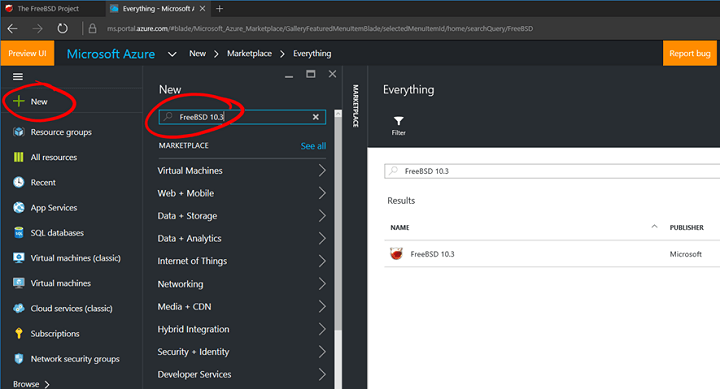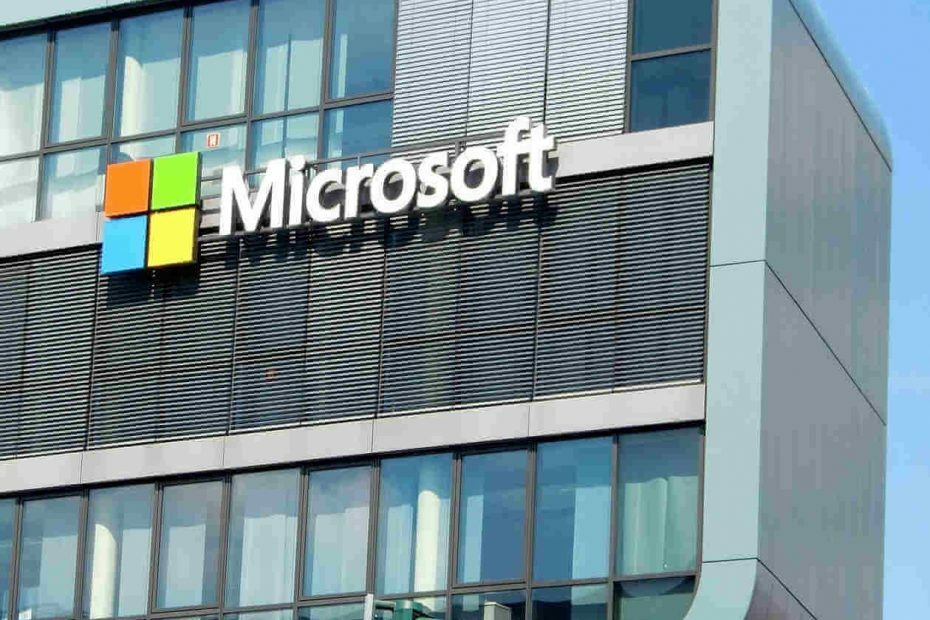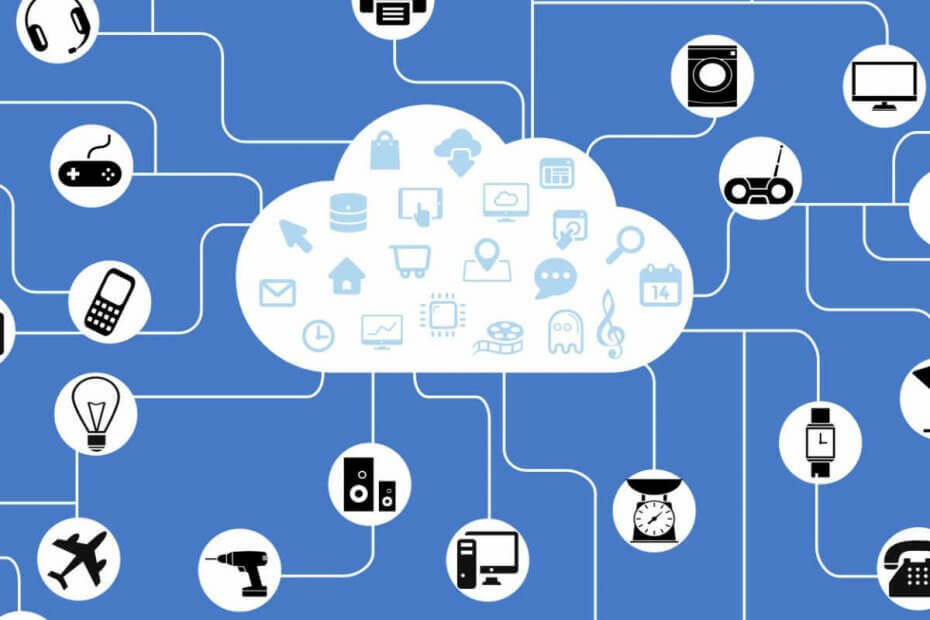Escludi utenti ospiti ed esterni quando riscontri questo errore
- È possibile incorrere nell'errore AADSTS90072 quando si tenta di accedere a un account che non si trova nel tenant.
- L'errore può verificarsi a causa di una mancata corrispondenza tra Active Directory e l'attributo ImmutableID di Azure AD.
- L'esclusione dell'app cloud di Microsoft Azure da Richiedi MFA per i criteri degli ospiti può aiutare a risolvere il problema.

XINSTALLARE CLICCANDO SUL FILE DI DOWNLOAD
- Scarica lo strumento di riparazione per PC Restoro che viene fornito con tecnologie brevettate (brevetto disponibile Qui).
- Clic Inizia scansione per trovare i problemi di Windows che potrebbero causare problemi al PC.
- Clic Ripara tutto per risolvere i problemi che interessano la sicurezza e le prestazioni del tuo computer.
- Restoro è stato scaricato da 0 lettori questo mese.
Molti utenti hanno segnalato di aver riscontrato un errore AADSTS90072 durante l'accesso all'account. I problemi si verificano quando si tenta di utilizzare un account che non si trova nella directory, richiedendo un errore di errore.
In alternativa, puoi leggere il nostro articolo su come risolvere il problema 0x801c03f3 Errore di Azure AD ibrido sul tuo computer.
Prima di risolvere il problema, diamo un'occhiata alle cause sottostanti.
Cosa causa l'errore Aadsts90072?
Di seguito sono riportate le possibili cause dell'errore AADSTS90072:
- L'account non esiste nel tenant – se l'account esterno con cui l'utente sta tentando di accedere non esiste nel tenant a cui ha effettuato l'accesso, può causare l'errore. Inoltre, è perché l'utente non può soddisfare i requisiti MFA (autenticazione a più fattori) per il tenant, rendendolo non autorizzato.
- C'è una mancata corrispondenza nell'attributo ImmutableID – L'errore può verificarsi anche in caso di mancata corrispondenza nell'attributo ImmutableID (sourceAnchor) tra Active Directory e Azure AD indipendentemente dagli utenti sincronizzati.
Questi fattori possono variare su computer diversi a seconda della condizione. Tuttavia, ti guideremo attraverso passaggi dettagliati per risolvere il problema.
Come posso correggere l'errore Aadsts90072?
Prima di procedere con qualsiasi procedura avanzata per la risoluzione dei problemi, provare i seguenti controlli preliminari:
- Riavvia il PC - Il riavvio del computer risolverà problemi temporanei che influiscono sulle sue prestazioni e aggiornerà le sue attività.
- Risolvi i problemi di rete – Spegnere e riaccendere il router/modem o risolvere la congestione della rete sul computer può aiutarti a connetterti più velocemente a Internet.
- Utilizzare il browser Firefox e cancellare i cookie per i cookie – La cancellazione dei cookie per login.microsoft.com e teams.microsoft.com su Firefox dovrebbe impedire la ricomparsa dell'errore.
Se non riesci a risolvere l'errore, procedi con le soluzioni seguenti:
1. Escludi Azure Information Protection da Richiedi MFA per i criteri guest
- Vai a Cruscotto di Azure e clicca sul Accesso condizionato opzione.

- Naviga verso il Compiti scheda e selezionare Utenti e gruppi sotto di essa.

- Nel riquadro di sinistra, vai a Includere scheda e selezionare la casella per Tutti gli utenti ospiti ed esterni.
- Vai al Compiti scheda nel riquadro di destra e selezionare il App o azioni cloud sezione.

- Naviga verso il Nuvola esclusa sezione app e selezionare Microsoft Azure Information Protection come esclusione.

- Prova ad accedere al tuo account e verifica se l'errore AADSTS90072 persiste.
I passaggi precedenti consentono l'esecuzione dell'app cloud di Microsoft Azure Information Protection senza aderire ai criteri Richiedi MFA per gli ospiti.
2. Escludi ospiti ed utenti esterni
- Creare un nuovo criterio di accesso condizionale.
- Vai al Compiti scheda nel riquadro di sinistra e fare clic su Utenti e gruppi opzione.

- Seleziona il Escludere scheda sul lato destro dello schermo, quindi selezionare la casella per Tutti gli utenti ospiti ed esterni.
- Sotto il Compiti scheda, fare clic sul App o azioni cloud sezione nel riquadro di sinistra.

- Nel riquadro di destra, vai a Includere sezione e selezionare la casella per il Applicazione cloud Microsoft Azure Information Protection.
- Naviga verso il Controlli di accesso scheda nel riquadro sinistro e selezionare Concessione.
- Seleziona il pulsante di opzione per Concedere l'accesso e seleziona la casella per Richiedi l'autenticazione a più fattori.
I passaggi precedenti escluderanno gli ospiti e gli utenti esterni dall'RMA (richiesta di autenticazione a più fattori) e concederanno l'accesso tramite criteri di accesso.
- Correzione: Windows Update potrebbe aver sostituito automaticamente AMD
- Compname non è accessibile: 3 modi per risolverlo
- Windows Migration Assistant non funziona? Risolvilo in 7 passaggi
- Codice di errore: 53003 all'accesso [2 modi per risolverlo]
- 0x87d01107 Codice di errore: come risolvere questo problema SCCM
3. Disconnettere l'account aziendale
- Leccare con il tasto sinistro del mouse Inizio pulsante e fare clic su Impostazioni.
- Seleziona il Conti scheda e fare clic su Accedi al lavoro o alla scuola.

- Inoltre, individuare il conto dell'organizzazione aggiunto e fare clic sul Disconnetti pulsante.

- Conferma la tua selezione cliccando SÌ sul prompt.
- Clic Disconnetti di nuovo quando un'altra richiesta ti chiede di disconnetterti dall'account dell'organizzazione.
- Ora riavvia l'app Teams e controlla se l'errore persiste.
In alternativa, puoi provare ad accedere al file Versione web dei team per confermare se il problema è stato risolto.
In conclusione, i nostri lettori possono consultare la nostra guida sul Errore di runtime di funzioni di Azure non raggiungibile e modi per risolverlo sui loro PC.
Se hai ulteriori domande o suggerimenti riguardanti questa guida, inseriscili nella sezione commenti qui sotto.
Hai ancora problemi? Risolvili con questo strumento:
SPONSORIZZATO
Se i suggerimenti di cui sopra non hanno risolto il tuo problema, il tuo PC potrebbe riscontrare problemi Windows più profondi. Noi raccomandiamo scaricando questo strumento di riparazione del PC (valutato Ottimo su TrustPilot.com) per affrontarli facilmente. Dopo l'installazione, è sufficiente fare clic su Inizia scansione pulsante e quindi premere su Ripara tutto.